Come copiare dati da un Raspberry Pi a un PC: 5 modi
Comunque usi il tuo Raspberry Pi, a un certo punto starai cercando un modo semplice per copiare i dati da e verso il computer. Potrebbe essere in esecuzione un server web, un server multimediale, una macchina da gioco retrò, qualunque cosa.
Questo può essere complicato. Fondamentalmente, c'è un cattivo modo per trasferire file da Raspberry Pi a un PC e molti buoni. Se hai mai dovuto copiare dati su o da un Raspberry Pi e incorrere in problemi, questi cinque metodi dovrebbero aiutarti in futuro.
Il modo sbagliato per copiare file da un Raspberry Pi a PC
Di seguito esamineremo cinque metodi per copiare i dati da un Raspberry Pi al tuo PC desktop o laptop. Prima di ciò, tuttavia, vale la pena considerare la sesta opzione e come è assolutamente sbagliato farlo.
È possibile espellere la scheda SD del Raspberry Pi e leggere i dati sul PC. Se i dati richiesti sono archiviati nella partizione / boot /, è possibile accedervi utilizzando qualsiasi altro dispositivo. Nonostante il Pi abbia un sistema operativo Linux, anche un PC Windows può leggere questi dati.
Quindi, perché non dovresti farlo?
- Nella maggior parte dei casi, la scheda microSD è il dispositivo di avvio del Pi
- Il Raspberry Pi deve essere spento per rimuovere la scheda
- Rischi la corruzione dei dati sulla scheda SD
Come puoi vedere, questo metodo è al massimo scomodo.
A meno che tu non sia disperato, o ci siano alcune restrizioni sull'uso dei metodi esplorati di seguito, evita questa opzione.
Qual è il modo migliore per trasferire file da Raspberry Pi a PC?
Fortunatamente, ci sono cinque eccellenti alternative che ti consentono di copiare i dati da un Raspberry Pi a qualsiasi altro dispositivo. Niente deve essere spento, non sono necessari lettori di schede. Tutto ciò di cui hai bisogno è un PC o laptop in rete adatto.
I seguenti cinque metodi possono essere utilizzati per spostare i dati da e verso il tuo Raspberry Pi al tuo computer principale.
- Invia dati tramite e-mail
- Sincronizza tramite cloud storage
- Trasferisci i dati dal tuo Raspberry Pi con USB
- Scambia i dati dal tuo Raspberry Pi tramite SSH
- Usa il client FTP del tuo PC per trasferire i dati su Raspberry Pi
Espandiamo ciascuno di questi e guardiamoli in modo più dettagliato.
1. Copiare file da Raspberry Pi a PC tramite e-mail
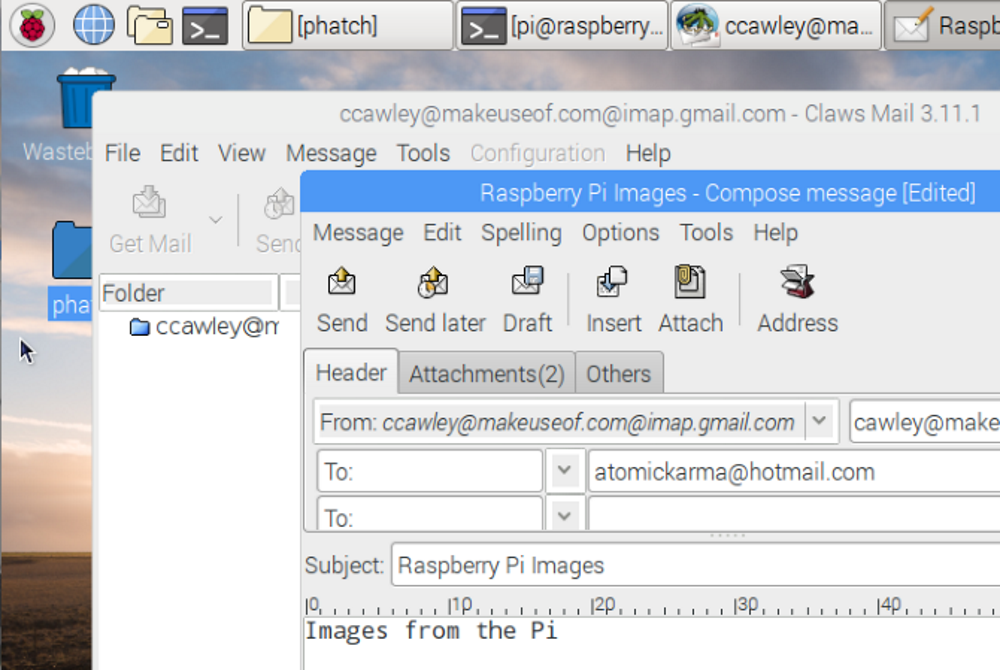
Per molti questa sarà l'opzione più ovvia. Accedendo al client di posta elettronica predefinito del Raspberry Pi o accedendo alla webmail nel browser è possibile inviare i dati tramite posta elettronica.
Come inviare l'email dipende da te. Se utilizzi Gmail, potrai salvare il messaggio come bozza. Quindi quando accedi a Gmail sul tuo PC principale, sarà lì. Altrimenti, se utilizzi un client di posta elettronica, invialo tramite e-mail al tuo indirizzo o a qualsiasi altro account di tua proprietà.
Tieni presente che probabilmente esiste un limite alla dimensione dell'allegato che puoi utilizzare. Per Gmail puoi salvare l'allegato su Google Drive. Per altre soluzioni, osservare un limite totale generale di 10 MB per gli allegati.
2. Accedere a Cloud Storage nel browser
Come notato sopra, puoi utilizzare Google Drive per ospitare un allegato email. Ma questa non è l'unica opzione cloud da considerare. Sfortunatamente, nessun servizio cloud noto offre app fastidiose per Raspberry Pi.
Allora, cosa dovresti fare? Bene, puoi accedere ai servizi cloud tramite il browser Chromium. Dropbox, Box, OneDrive e Google Drive possono essere utilizzati in questo modo. Il successo alla fine dipenderà da quale Raspberry Pi stai utilizzando, tuttavia.
Ad esempio, il modello Raspberry Pi 4 da 8 GB fornirà un accesso più rapido all'archiviazione cloud rispetto a un Raspberry Pi 2. Ti suggeriamo di attenersi a quello che ritieni più utile.
3. Trasferisci file da Raspberry Pi a PC usando USB
Un altro modo per spostare i dati dal tuo Raspberry Pi a un PC o da un PC al tuo Pi è con un'unità USB rimovibile.
Tutti i Raspberry Pi hanno un'unità USB standard (tranne il Pi Zero — questo viene fornito con un adattatore adatto). Basta inserire un'unità formattata in uno slot USB Raspberry Pi di riserva, quindi trovarla nel file manager. Se stai utilizzando un Pi precedente e sei a corto di porte USB, considera un hub USB. Un hub USB standard andrà bene per un dispositivo flash USB. Tuttavia, sarà necessario un hub alimentato per i dispositivi che trarranno energia dal Pi, come un disco rigido.
Con l'unità USB inserita, dovrebbe essere montata automaticamente. In caso contrario, dovrai montarlo manualmente. Inizia trovando il suo ID univoco:
ls -l /dev/disk/by-uuid/Cerca una voce etichettata sda1 (sebbene possa differire) e tieni una nota del nome prima di procedere.
Quindi, crea un punto di montaggio. Questa è essenzialmente una directory che visualizzerà il contenuto dell'unità.
sudo mkdir /media/usb(Non devi chiamarlo "usb" ma aiuta.)
Quindi, assicurati che l'utente Pi possieda la cartella. Altrimenti non potrai visualizzare i contenuti!
sudo chown -R pi:pi /media/usbÈ quindi possibile montare l'unità con:
sudo mount /dev/sda1 /media/usb -o uid=pi,gid=piUna volta terminato, puoi copiare facilmente i file sull'unità USB e, dopo averli espulsi in modo sicuro, copiarli sul tuo PC. Per smontare manualmente utilizzare:
sudo umount /media/usbLavoro fatto!
4. Scarica e carica file da Raspberry Pi tramite SSH
Vuoi spostare i dati sul tuo Raspberry Pi usando SSH?
Un comando chiamato scp (Secure Copy Protocol) lo rende possibile.
Su PC Linux, puoi utilizzare SSH nel terminale. Su Windows, puoi utilizzare SSH in Windows PowerShell o copiare i file da un Raspberry Pi a Windows utilizzando il client SSH PuTTY .
scp [email protected]:file.txtQuesto utilizza il comando scp , identifica il dispositivo e il nome utente predefinito e specifica il nome del file. Il documento file.txt verrà trasferito dal Pi alla directory Home del tuo computer.
Per copiare file.txt sul tuo Pi, usa:
scp file.txt [email protected]:(Quello: alla fine è molto importante!)
Anche in questo caso, la directory home è la destinazione predefinita. Per modificarlo, specifica una directory diversa, ad esempio:
scp file.txt [email protected]:subdirectory/Questo metodo è simile al comando push ADB utilizzato per inviare dati a e da un dispositivo Android durante il flashing di una nuova ROM o il rooting.
5. Trasferire i dati di Raspberry Pi tramite FTP
Se hai un buon client FTP che supporta l'SFTP sicuro, questa è forse l'opzione migliore per acquisire i dati dal tuo Raspberry Pi. Per questo, il progetto FileZilla flessibile e open source è un buon punto di partenza.
Scarica : FileZilla (gratuito)
SFTP sta per SSH File Transfer Protocol. Se SSH è abilitato sul tuo Raspberry Pi, puoi usare SFTP per spingere e tirare i file nella GUI. Puoi abilitare SSH utilizzando lo strumento raspi-config di Raspberry Pi. In alternativa, dal desktop del sistema operativo Raspberry Pi, apri Menu> Preferenze> Configurazione Raspberry Pi .
Con FileZilla in esecuzione sul tuo PC, apri File> Site Manager e fai clic su Nuovo sito . Da qui, inserisci l' indirizzo IP del tuo Raspberry Pi nella casella Host .
Continua a compilare il modulo, selezionando SFTP – SSH File Transfer Protocol per il protocollo e Normale per il tipo di accesso. Immettere il nome utente e la password correnti di Raspbian per Utente e Password (per impostazione predefinita sono "pi" e "raspberry"). Considera di usare Rinomina per dare alla connessione un nome descrittivo — questo è particolarmente utile se usi FileZilla regolarmente.
Se il Pi è già avviato, puoi fare clic su Connetti per avviare la connessione.
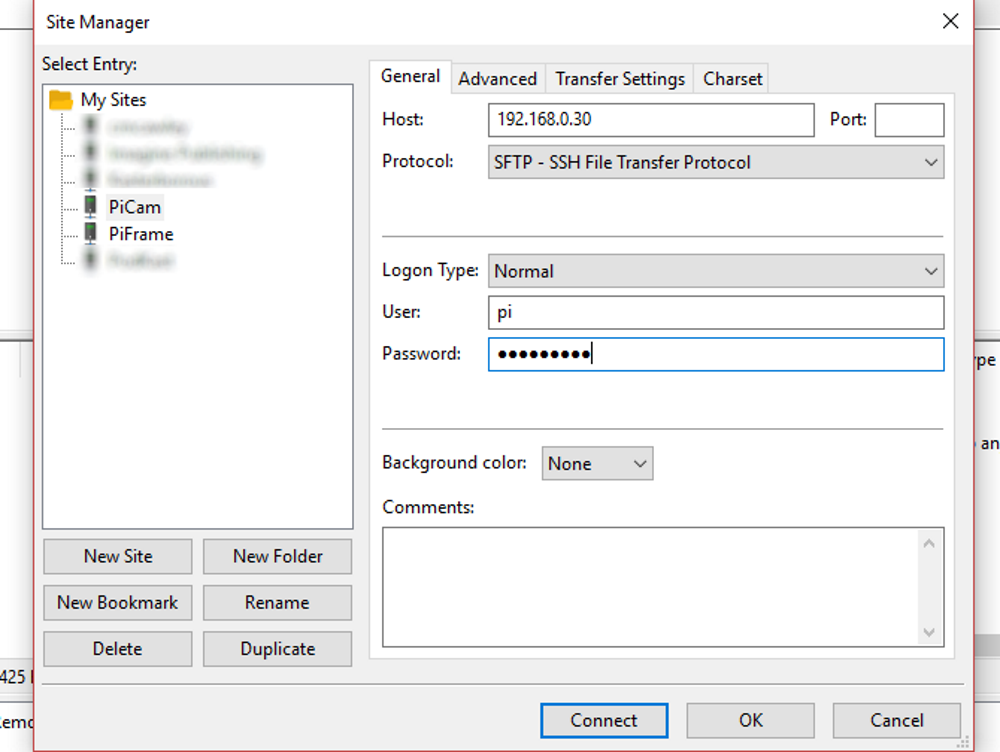
In FileZilla, il dispositivo locale (il tuo PC) è a sinistra, con il computer remoto (Raspberry Pi) a destra. Dovrai sfogliare le directory su entrambi i lati per trovare i file di origine e di destinazione. Dopo averlo fatto, copia i file dal tuo Raspberry Pi trascinandoli nel riquadro di sinistra. In alternativa, fai clic con il pulsante destro del mouse e seleziona Scarica .
Per copiare i file sul Pi, spostali semplicemente da sinistra a destra.
Copiare file da un Raspberry Pi a un PC Windows o Linux è facile
Con cinque opzioni sensate per copiare i dati da e verso il tuo Raspberry Pi, vedrai immediatamente il vantaggio. Il piccolo computer diventa considerevolmente più utile, sia che tu stia trasferendo file multimediali o copiando ROM di giochi retrò.
Anche se un po 'complicato da configurare, riteniamo che SFTP sia la soluzione migliore per trasferire file da e verso il tuo Raspberry Pi. Qualunque sia il metodo utilizzato, ogni progetto Raspberry Pi necessita di una sorta di sistema di trasferimento file remoto.
